Para facilitar aún más el trabajo de los emprendedores, ahora también puedes conectar a tu cuenta de Alegra diversas aplicaciones usando Zapier para programar tareas como la creación automática de facturas, contactos, pagos y cotizaciones.

Para crear este Zap debes conectar tu cuenta de Alegra con Zapier y de esta forma hacer la integración con Google Calendar para programar la notificación con la fecha de vencimiento de la factura o cotización.
Lo primero que debes hacer para realizar esta integración es conectar las aplicaciones que usarás con tu cuenta de Zapier.
Sigue estos pasos para conectar tu cuenta de Alegra con Zapier:
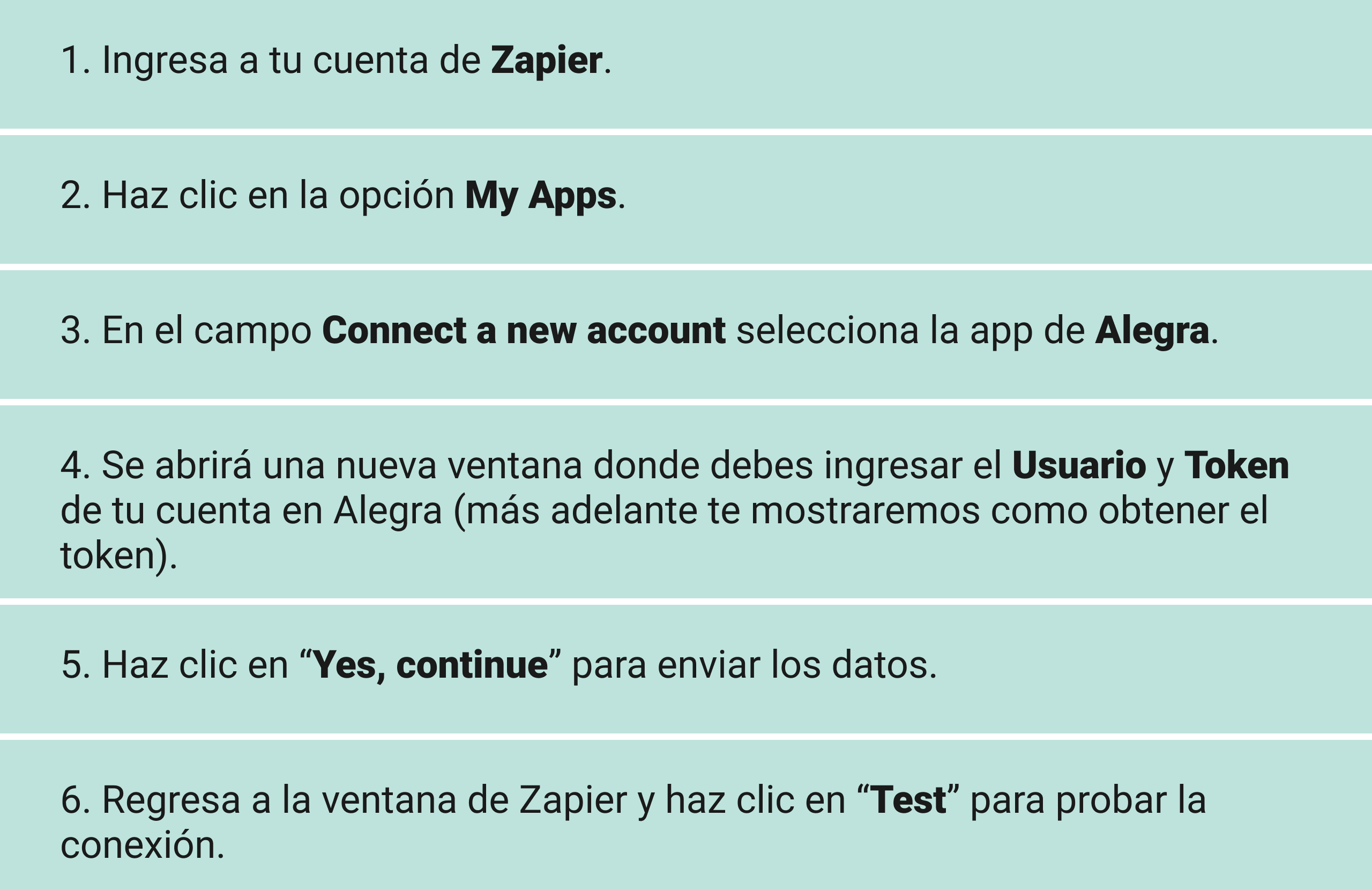
Mira este ejemplo:
Si aún no tienes una cuenta de Zapier, haz clic aquí y completa el formulario para crearla.
Para conocer tu usuario y token de acceso, haz clic aquí.
Sigue estos pasos para conectar tu cuenta de Google Calendar con Zapier:
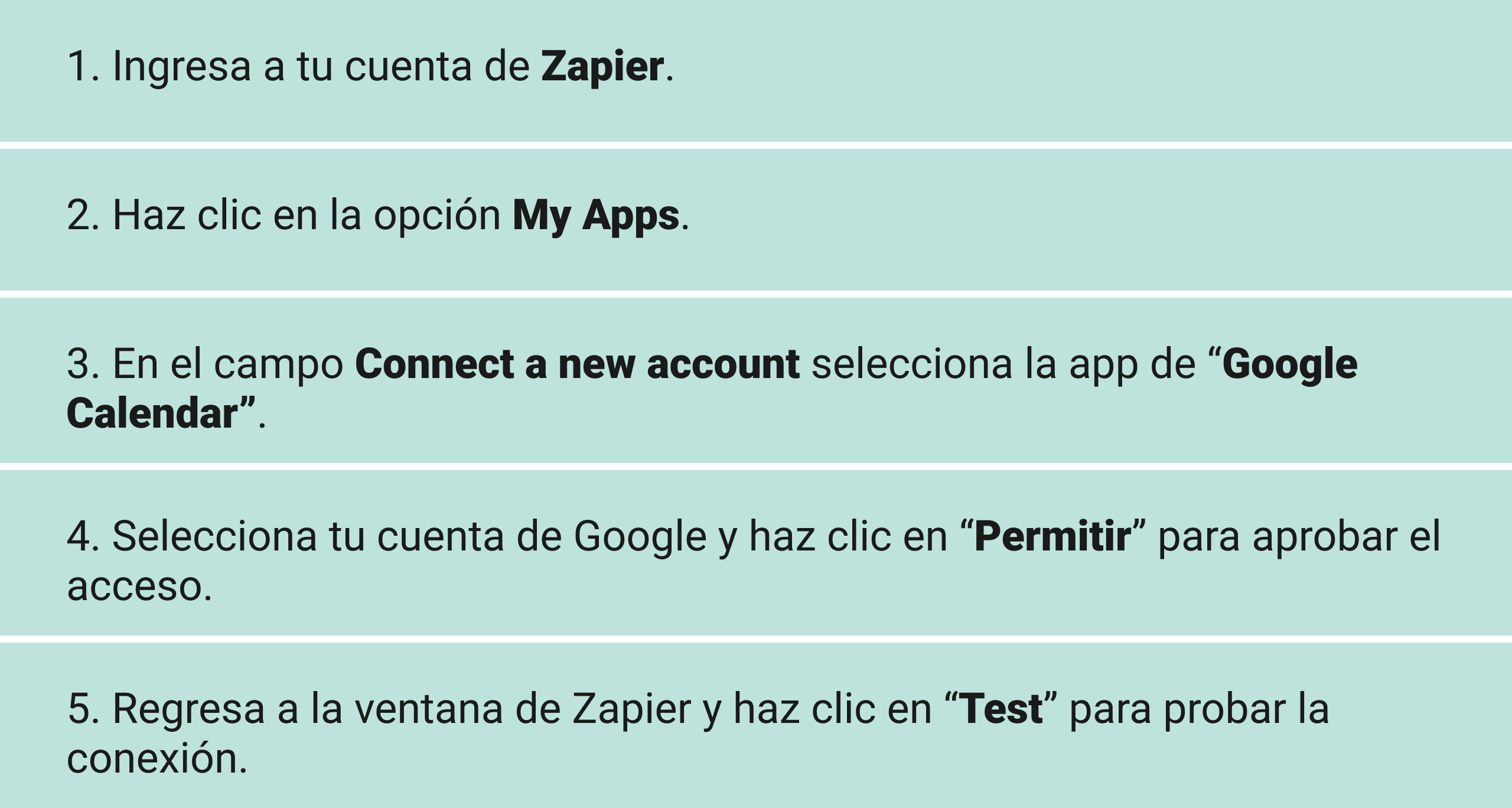
Así:
Crea tu nuevo Zap
Luego de conectar estas aplicaciones a tu cuenta de Zapier, podrás crear un Zap para que al momento de crear una nueva factura o cotización en Alegra se programe un recordatorio con la fecha de vencimiento en Google Calendar.
Configura la app de Alegra para que notifique la creación de una nueva factura o cotización:
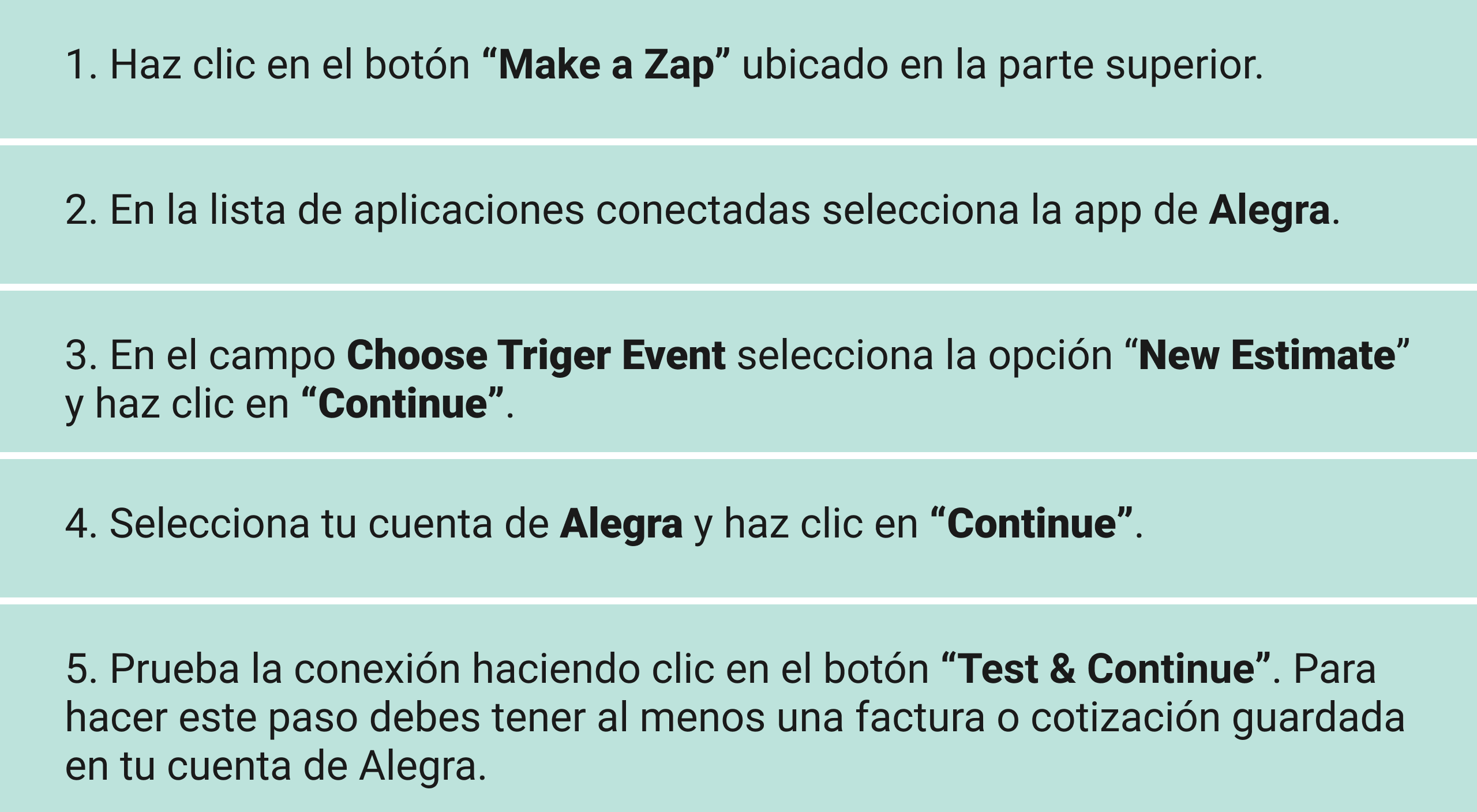
Mira este ejemplo:
Configura la app de Google Calendar para que guarde un recordatorio con la fecha de vencimiento de la nueva factura o cotización:

A continuación te explicamos con más detalle los campos que debes llenar para completar este Zap:
Calendar: define en cuál de los calendarios creados deseas agregar la notificación.
Summary: puedes poner el título del recordatorio.
Description: ingresa los datos que deseas incluir en el recordatorio, alternando texto y los campos de la factura de Alegra que deseas incluir, por ejemplo:
Cliente: agregamos el campo Client Name para traer el nombre del cliente.
Factura número: agregamos el campo Template Number para traer el número de la factura.
Valor: agregamos el campo Total para traer el valor de la factura.
Email cliente: agregamos el campo Client Email para traer el correo del cliente.
Teléfono cliente: agregamos el campo Client Cel Phone para traer el teléfono del cliente.
Así:

-En el campo "Start Date & Time" indica la fecha inicial del evento, aquí asociamos el campo Due Date que corresponde al vencimiento de la factura en Alegra.
-En en el campo "End Date & Time" indica la fecha final del evento, aquí asociamos también el campo Due Date.
-Podemos seleccionar "Yes" en el campo "Use Default Reminders" para configurar recordatorios por defecto, o podemos seleccionar el recordatorio específico que deseamos recibir el el desplegable "Reminders", para el ejemplo escogimos "Email". Para esta opción debemos indicar en el campo "Minutes Before Reminders" la cantidad de minutos anterior al vencimiento para recibir la notificación por correo.
Mira este ejemplo:
Y luego:
A partir de este momento, cuando crees una nueva factura en Alegra, se creará un evento en Google Calendar con la fecha de vencimiento y recibirás una notificación al correo que configuraste.
Importante: esta integración funciona para facturación tradicional (no electrónica), estamos trabajando para incluir la opción de hacer integraciones con Zapier en cuentas que realizan facturación electrónica, pronto te confirmaremos esta buena noticia.
Si deseas conocer más sobre la creación de nuevas facturas en Alegra te recomendamos leer este artículo.
Descubre todas las integraciones que puedes hacer en Alegra usando Zapier visitando nuestro Marketplace.
¿Aún no tienes una cuenta en Alegra?
Recuerda escribirnos si tienes inquietudes sobre este u otros procesos en Alegra. Nuestro equipo de soporte está listo para ayudarte.
